Aktualisiert April 2024: Erhalten Sie keine Fehlermeldungen mehr und verlangsamen Sie Ihr System mit unserem Optimierungstool. Hol es dir jetzt unter diesen Link
- Laden Sie das Reparaturtool hier.
- Lassen Sie Ihren Computer scannen.
- Das Tool wird dann deinen Computer reparieren.
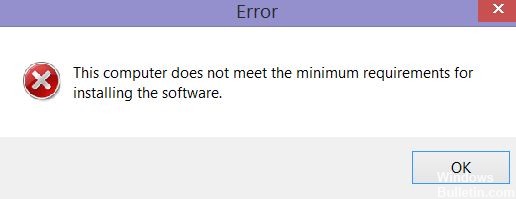
Alle Computer mit Intel-Prozessoren verfügen über einen integrierten Grafikprozessor, der grundlegende Grafikaufgaben ausführen kann. Wenn Sie jedoch eine neuere Version des Intel-Grafiktreibers installieren, kann der folgende Fehler auftreten Dieser Computer erfüllt nicht die Mindestsystemanforderungen für die Installation der Software.
Dieser Fehler kann aus verschiedenen Gründen auftreten, einschließlich der Deaktivierung des integrierten Grafikchipsatzes durch das Motherboard, der Inkompatibilität von Treibern oder Betriebssystemen, des Mangels an integrierter Intel-Grafik usw.
Wenn Sie ebenfalls von diesem Fehler betroffen sind, finden Sie hier einige Tipps zur Fehlerbehebung, mit denen Sie den Fehler beheben können. Der Computer erfüllt nicht die Mindestsystemanforderungen für die Installation von Software unter Windows.
Was verursacht den Fehler "Computer erfüllt nicht die Mindestanforderungen"
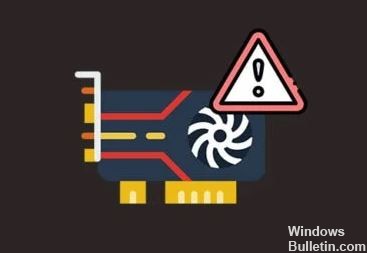
- Falsche Betriebssystemversion: Falls Sie es noch nicht wissen, verfügt jede Version des Windows-Betriebssystems über einen anderen Treiber, der speziell für diese Version des Windows-Betriebssystems entwickelt wurde. Wenn Sie beispielsweise Windows 10 verwenden und der heruntergeladene Treiber für Windows 7 oder 8 ausgelegt ist, tritt in diesem Fall wahrscheinlich ein ähnlicher Fehler auf. Eine weitere zu berücksichtigende Sache ist die Architektur Ihres Betriebssystems. Beispielsweise können Sie die 32-Bit-Version des Treibers nicht auf einem 64-Bit-Betriebssystem installieren.
- Die Grafikkarte ist in den BIOS-Einstellungen deaktiviert: Wenn Sie eine externe Grafikkarte an das System anschließen, wird eine Fehlermeldung angezeigt. In diesem Fall deaktivieren einige Motherboards automatisch die Grafikkarte im Chipsatz. Das Anschließen einer externen Grafikkarte ist jedoch nur eine Möglichkeit, kein sicheres Szenario.
- Falscher Treiber: Ein weiterer Grund für diese Fehlermeldung könnte die Implementierung eines völlig falschen Treibers sein. Dies bedeutet, dass sich der Treiber, den Sie auf Ihrem System installieren möchten, von Ihrem Grafikkartentreiber unterscheidet.
Um den Fehler zu beheben "Ihr Computer erfüllt nicht die Mindestsystemanforderungen"
Aktualisierung vom April 2024:
Sie können jetzt PC-Probleme verhindern, indem Sie dieses Tool verwenden, z. B. um Sie vor Dateiverlust und Malware zu schützen. Darüber hinaus ist es eine großartige Möglichkeit, Ihren Computer für maximale Leistung zu optimieren. Das Programm behebt mit Leichtigkeit häufig auftretende Fehler, die auf Windows-Systemen auftreten können – ohne stundenlange Fehlerbehebung, wenn Sie die perfekte Lösung zur Hand haben:
- Schritt 1: Laden Sie das PC Repair & Optimizer Tool herunter (Windows 10, 8, 7, XP, Vista - Microsoft Gold-zertifiziert).
- Schritt 2: Klicken Sie auf “Scan starten”, Um Windows-Registrierungsprobleme zu finden, die PC-Probleme verursachen könnten.
- Schritt 3: Klicken Sie auf “Repariere alles”Um alle Probleme zu beheben.

Aktualisieren Sie Ihr Windows
- Drücken Sie Start + I, um das Fenster Einstellungen zu öffnen.
- Wählen Sie auf dieser Seite Update und Sicherheit aus.
- Klicken Sie im rechten Bereich auf Nach Updates suchen.
- Befolgen Sie die Anweisungen, um das Update abzuschließen.
Installieren Sie Intel HD Graphics manuell
- Öffnen Sie den Geräte-Manager und wählen Sie in der Menüleiste Aktion.
- Wählen Sie im angezeigten Untermenü die Option Legacy-Hardware hinzufügen.
- Weiter klicken.
- Aktivieren Sie das Kontrollkästchen "Hardware installieren, die ich manuell aus der Liste ausgewählt habe (optional)" und klicken Sie auf "Weiter".
- Wählen Sie Anzeigeadapter und suchen Sie den Abschnitt Hersteller.
- Wählen Sie Intel Corporation.
- Schauen Sie unter "Modell" nach und wählen Sie das Intel HD Graphics-Modell aus, um es direkt zu installieren.
- Wenn Sie sich über Modell und Version nicht sicher sind, klicken Sie auf Datenträger und fahren Sie fort.
- Navigieren Sie zum Treiberinstallationsordner, der das Installationsprogramm enthält.
- Wählen Sie Inf und klicken Sie auf Öffnen.
- Bitte fahren Sie fort, wenn Sie nicht installieren können und eine Fehlermeldung erhalten - der angegebene Ordner enthält nicht die mit Ihrem Gerät kompatible Treibersoftware.
- Klicken Sie auf Datenträger haben und wechseln Sie erneut zum Treiberinstallationsordner.
- Öffnen Sie den Grafikordner und wählen Sie die darin enthaltene Treiberinformationsdatei aus (normalerweise igdlh64.inf).
- Wählen Sie unter Modell die Option Intel HD Graphics aus oder wählen Sie das genaue Modell aus, wenn Sie es kennen. Weiter klicken.
- Klicken Sie erneut auf Weiter, um die Treiberinstallation zu bestätigen.
- Starten Sie Ihren Computer neu, um die Änderungen zu notieren.
Aktivieren Sie BIOS Integrated Graphics
- Starten Sie Ihren Computer neu, um auf die BIOS-Einstellungen zuzugreifen, indem Sie auf die entsprechende Schaltfläche klicken.
- Gehen Sie zu den erweiterten BIOS-Einstellungen (der Name kann auf Ihrem Computer leicht abweichen).
- Suchen Sie nach der Option IGD Multi-Monitor, iGPU Multi-Monitor oder Intel Integrated GPU.
- Wählen Sie Aktiviert und speichern Sie Ihre Änderungen an den BIOS-Einstellungen.
- Starten Sie den Computer neu, um die neuesten integrierten Grafiktreiber zu installieren.
Installieren Sie den integrierten Grafikkartentreiber neu
- Klicken Sie auf Start + R, um das Dialogfeld Ausführen zu öffnen.
- Geben Sie MSC ein und drücken Sie die Eingabetaste.
- Suchen Sie die Anzeigeadapter und erweitern Sie sie.
- Klicken Sie mit der rechten Maustaste auf die Grafikkarte und wählen Sie Gerät entfernen.
- Klicken Sie im angezeigten Fenster zur Bestätigung erneut auf Löschen.
- Laden Sie den neuesten Grafikkartentreiber von der Website des Herstellers herunter und installieren Sie ihn ordnungsgemäß.
Expertentipp: Dieses Reparaturtool scannt die Repositorys und ersetzt beschädigte oder fehlende Dateien, wenn keine dieser Methoden funktioniert hat. Es funktioniert in den meisten Fällen gut, wenn das Problem auf eine Systembeschädigung zurückzuführen ist. Dieses Tool optimiert auch Ihr System, um die Leistung zu maximieren. Es kann per heruntergeladen werden Mit einem Klick hier
Häufig gestellte Fragen
Wie repariere ich einen Computer, der die Mindestanforderungen für die Softwareinstallation nicht erfüllt?
- Aktualisieren Sie Ihre Treiber mit einem Treiberfixer eines Drittanbieters. Wenn es darum geht, Ihr System auf dem neuesten Stand zu halten, ist ein Treiberfixer von Drittanbietern eines der besten Tools.
- Suchen Sie nach Windows-Updates.
- Aktualisieren Sie Ihre Grafikkarte über den Geräte-Manager.
- Installieren Sie die Intel-Grafiktreiber manuell.
Erfüllen Sie nicht die Mindestanforderungen für Intel HD Graphics?
Die Fehlermeldung wird aus mehreren Gründen angezeigt: Ihr System verfügt über eine externe Grafikkarte. Einige Motherboards deaktivieren den integrierten Grafikchipsatz des Prozessors, wenn Sie eine externe Grafikkarte installieren. Stellen Sie sicher, dass der Intel-Grafikchipsatz im Geräte-Manager sichtbar ist.
Wie behebe ich meinen Grafiktreiberfehler?
- Aktualisieren Sie Ihren Grafiktreiber.
- Installieren Sie den Grafiktreiber neu.
- Fahren Sie Ihren Computer herunter.
- Aktualisieren Sie Ihr BIOS.
Was passiert, wenn Ihr Computer die Systemanforderungen nicht erfüllt?
Ihr Computer oder Laptop kann kein Spiel ausführen oder seine Exe öffnen, wenn die Mindestsystemanforderungen nicht erfüllt werden. Spiele werden hauptsächlich von RAM, GPU und CPU verwaltet, wenn Ihr Laptop die Mindestanforderungen für Spiele nicht erfüllt. Das Laden hört nicht auf, und selbst wenn es voll geladen ist, bleibt es weiterhin zurück.


